Thông tin liên hệ
- 036.686.3943
- admin@nguoicodonvn2008.info

Tên tác giả trong Word là thông tin cơ bản cho một tài liệu, để người khác có thể nhìn thấy ngay khi xem thông tin tài liệu, ngoài việc chèn tên tác giả dưới dạng header hay footer trong Word. Và tên tác giả trong Word người dùng hoàn toàn có thể chỉnh sửa lại theo yêu cầu của tài liệu. Bạn có thể đổi tên tác giả trong Word với tài liệu trước đó, hoặc với chính tài liệu đang xử lý. Bài viết dưới đây sẽ hướng dẫn bạn đổi tên tác giả trong Word.
Bước 1:
Tại tài liệu mà người dùng muốn đổi tên tác giả đã thêm trước đó, nhấn vào mục File rồi chọn tiếp Info ở cạnh menu bên trái giao diện.

Bước 2:
Nhìn sang nội dung bên phải tại Related People bạn sẽ thấy mục Author để tên tác giả cho tài liệu Word này. Chúng ta tiến hành đổi tên tác giả cho Word tại phần này.
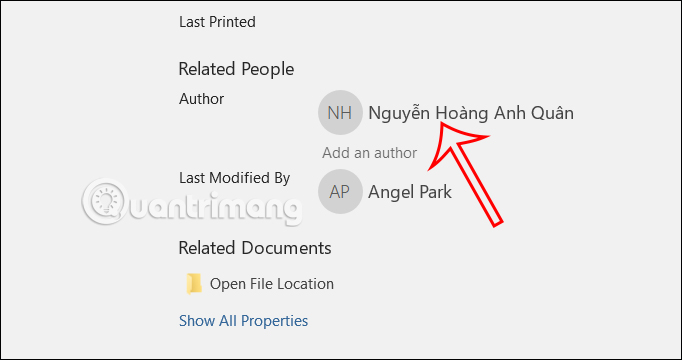
Bước 3:
Nhấn chuột phải vào tên tác giả rồi chọn Edit property để thay đổi lại quyền sở hữu cho nội dung này.

Ngay sau đó hiển thị giao diện để chúng ta nhập tên tác giả mới cho tài liệu Word. Nhập xong tên mới thì người dùng nhấn OK để lưu lại.
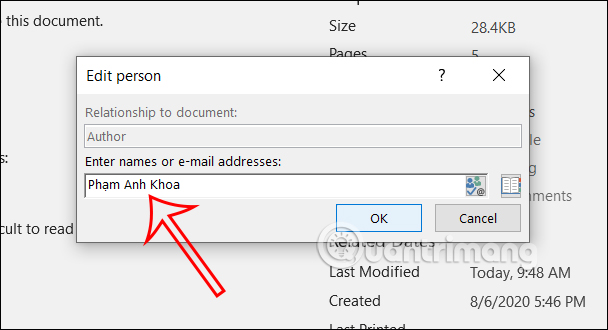
Ngay lập tức tên tác giả tài liệu Word đã được thay thế.
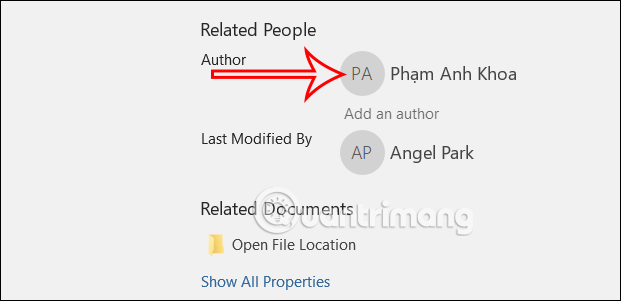
Bước 4:
Ngoài ra, bạn cũng có thể thêm tên tác giả khác vào tài liệu này rất đơn giản, click chuột vào dòng Add An Author rồi nhập tên tác giả khác muốn thêm vào tài liệu Word. Nhập tên xong nhấn Enter để lưu lại là được.

Bước 5:
Nếu muốn xóa tác giả nào khỏi tài liệu Word thì người dùng chỉ cần nhấn chuột phải vào tên tác giả đó rồi chọn Remove Person là được.

Khi chúng ta tạo tài liệu Word và chia sẻ tới người khác thì tên người dùng trên máy tính của bạn sẽ hiển thị dưới dạng tên tác giả. Chúng ta có thể đổi tên tác giả trong Word và áp dụng cho các tài liệu Microsoft Office khác.
Bước 1:
Đầu tiên bạn nhấn vào File rồi chọn Options trong danh sách menu tùy chọn ở cạnh trái màn hình.

Bước 2:
Hiển thị giao diện mới, tại nhóm General bạn nhìn sang bên phải tại Personalize your copy of Microsoft Office bạn sẽ điền tên của mình hoặc tên nào đó và tên viết tắt ở bên dưới. Điền xong thì nhấn OK để lưu lại thiết lập mới là được.

Nguồn tin: Quantrimang.com
Ý kiến bạn đọc
Những tin mới hơn
Những tin cũ hơn
 Những thiết lập Wi-Fi ẩn giúp Internet khách sạn nhanh hơn nhiều
Những thiết lập Wi-Fi ẩn giúp Internet khách sạn nhanh hơn nhiều
 Hàm DATEPART trong SQL Server
Hàm DATEPART trong SQL Server
 Cách xóa bỏ logo trong file PDF rất đơn giản
Cách xóa bỏ logo trong file PDF rất đơn giản
 Cách sửa USB bị hỏng trong Linux
Cách sửa USB bị hỏng trong Linux
 Nguyên nhân pin Chromebook cạn nhanh (và cách khắc phục)
Nguyên nhân pin Chromebook cạn nhanh (và cách khắc phục)
 Cách tạo ảnh GIF từ video quay màn hình trên Snipping Tool
Cách tạo ảnh GIF từ video quay màn hình trên Snipping Tool
 Những bài học thực tế về cuộc sống giúp bạn sống tốt và ý nghĩa hơn
Những bài học thực tế về cuộc sống giúp bạn sống tốt và ý nghĩa hơn
 Cách thiết lập code server dựa trên web trong Linux
Cách thiết lập code server dựa trên web trong Linux
 Cách chặn người khác thay đổi trỏ chuột trong Windows 11
Cách chặn người khác thay đổi trỏ chuột trong Windows 11
 Cách khởi động lại Windows 11 ngay lập tức
Cách khởi động lại Windows 11 ngay lập tức
 Những lá thư chưa gửi
Những lá thư chưa gửi
 Cách chỉnh độ rộng tự động trên Excel
Cách chỉnh độ rộng tự động trên Excel
 Kiểu dữ liệu trong Python: chuỗi, số, list, tuple, set và dictionary
Kiểu dữ liệu trong Python: chuỗi, số, list, tuple, set và dictionary
 Cách giãn dòng trong Word 2016, 2019, 2010, 2007, 2013
Cách giãn dòng trong Word 2016, 2019, 2010, 2007, 2013
 Cách hiển thị My Computer, This PC trên Desktop của Windows 10
Cách hiển thị My Computer, This PC trên Desktop của Windows 10
 8 tính năng Microsoft Office giúp bạn cắt giảm hàng giờ làm việc
8 tính năng Microsoft Office giúp bạn cắt giảm hàng giờ làm việc
 Cách xem mật khẩu Wifi đã lưu trên Windows
Cách xem mật khẩu Wifi đã lưu trên Windows
 Cách kết nối Google Drive với Grok Studio
Cách kết nối Google Drive với Grok Studio
 Việc chuyển sang Google Public DNS trên router và PC giúp cải thiện tốc độ Internet như thế nào?
Việc chuyển sang Google Public DNS trên router và PC giúp cải thiện tốc độ Internet như thế nào?
 Những bản mod thiết yếu giúp Windows 11 trở nên hữu ích hơn
Những bản mod thiết yếu giúp Windows 11 trở nên hữu ích hơn
